ページの再読み込み方法(Microsoft Edge)
Microsoft Edgeのページの再読み込み(リロード)方法をご案内します。
キーボードで操作する場合
- Microsoft Edgeを起動し、Webページを表示する。
- ファンクションキーの[F5]キーを押す。または、ショートカット(Ctrl+R)を押す。

以上で「キーボードで操作する場合」は完了です。
ブラウザで操作する場合
- Microsoft Edgeを起動し、Webページを表示する。
- 画面左上の[
 ]をクリックする。
]をクリックする。
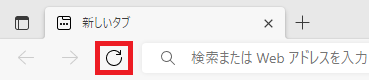
以上で「ブラウザで操作する場合」は完了です。
特定のタブを更新する場合
- Microsoft Edgeを起動し、複数のWebページを表示する。
- 複数のタブを開いた状態で、特定のタブを右クリックし、表示された一覧から[最新の情報に更新]をクリックする。
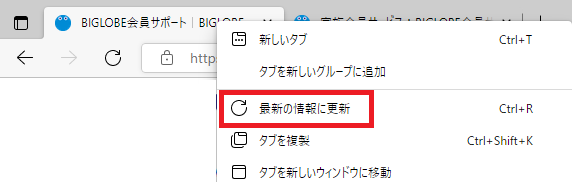
以上で「特定のタブを更新する場合」は完了です。
アンケートにご協⼒ください
このページは役に⽴ちましたか︖
